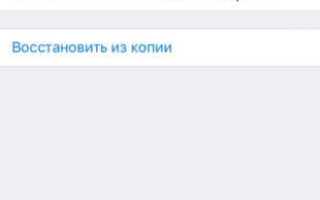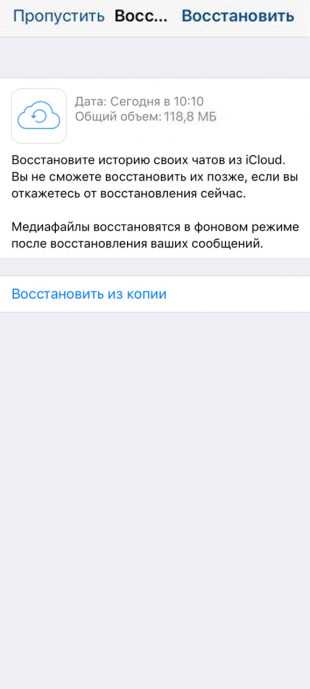
Удаление сообщений или чатов в WhatsApp на iPhone может случиться по разным причинам: случайная ошибка, обновление приложения или сбой в работе системы. Однако, если вы хотите восстановить важные переписки, есть несколько проверенных методов для этого. Важно понимать, что успешность восстановления зависит от наличия резервных копий и ряда условий, которые могут повлиять на процесс.
WhatsApp использует резервное копирование для сохранения данных чатов в облаке через iCloud. Если копия была сделана до удаления чата, восстановление возможно. Однако, если резервная копия была создана после удаления чатов, то восстановить их не получится. Основной способ восстановления чатов – это восстановление из последней доступной резервной копии.
Перед восстановлением: убедитесь, что ваш iPhone подключен к стабильному Wi-Fi и имеет достаточное количество свободного места для восстановления данных. Важно также обновить приложение WhatsApp до последней версии, чтобы исключить возможные ошибки в процессе восстановления.
Метод восстановления: зайдите в настройки iPhone и выберите «WhatsApp». Затем удалите приложение и установите его заново. После этого войдите в свой аккаунт и следуйте инструкциям на экране, чтобы восстановить чаты из резервной копии iCloud.
Если резервные копии в iCloud не были настроены или были удалены, то восстановить чаты не удастся. В таких случаях, можно попробовать использовать сторонние программы для восстановления данных, однако их эффективность может варьироваться и не всегда гарантирует результат.
Проверка наличия резервной копии в iCloud
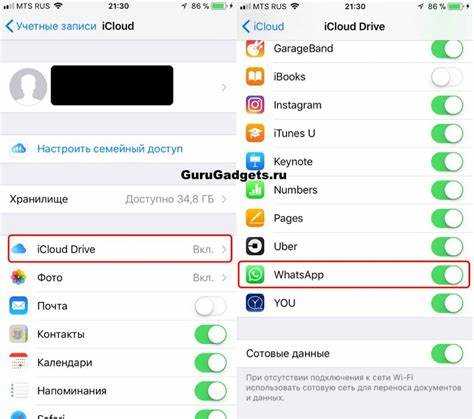
Для восстановления чатов WhatsApp на iPhone важно убедиться, что у вас есть актуальная резервная копия в iCloud. Чтобы проверить наличие копии, выполните следующие шаги:
1. Откройте настройки на iPhone и выберите пункт «Ваше имя» в верхней части экрана. Это откроет настройки iCloud.
2. Перейдите в раздел «iCloud» и прокрутите вниз до пункта «Резервные копии». Нажмите на него, чтобы увидеть список всех доступных резервных копий.
3. Найдите резервную копию WhatsApp. Она будет отображаться с датой последнего обновления. Убедитесь, что копия создана недавно, чтобы восстановление данных было актуальным.
4. Важно, чтобы для выполнения восстановления был использован тот же Apple ID, который был связан с iCloud, где хранится резервная копия WhatsApp.
5. Также проверьте, что на вашем устройстве достаточно свободного места для загрузки резервной копии, так как её размер может быть значительным в зависимости от объема чатов и медиафайлов.
Использование функции восстановления чатов через WhatsApp
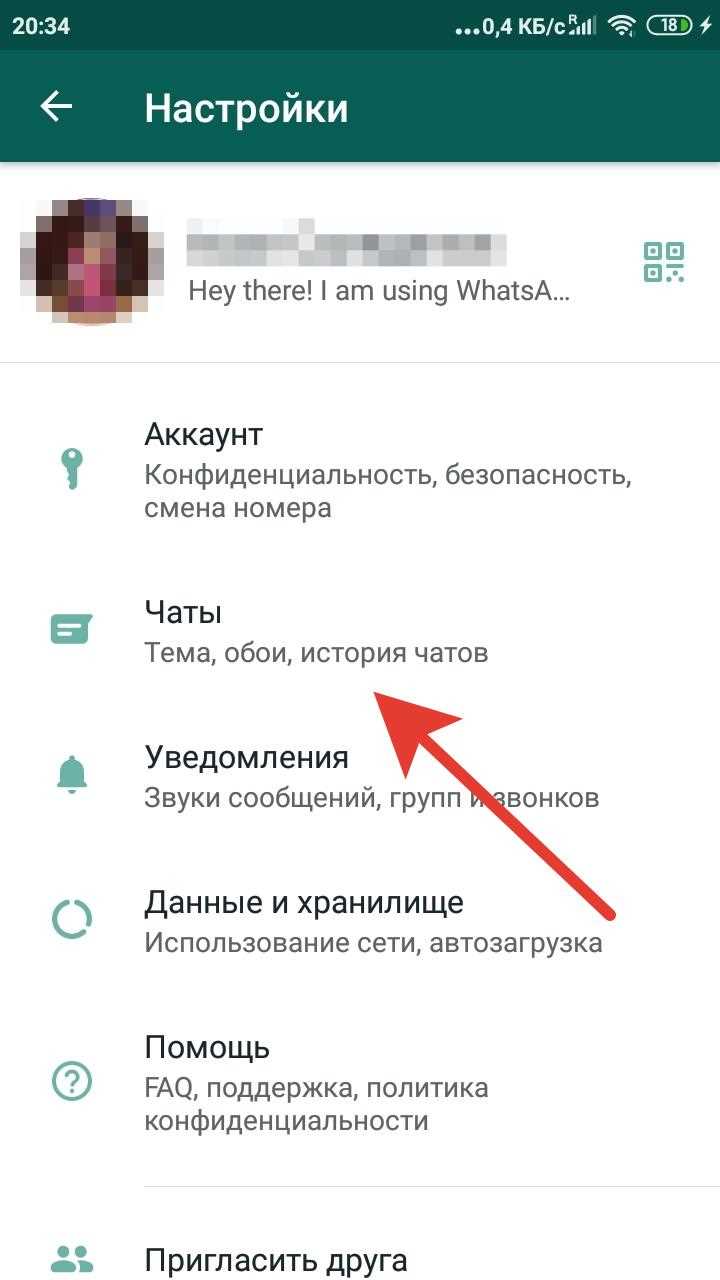
WhatsApp предоставляет несколько способов для восстановления удалённых чатов, используя резервные копии. Этот процесс можно выполнить через iCloud или локальные резервные копии, которые хранятся на вашем устройстве или в облачном хранилище Apple. Чтобы вернуть удалённые сообщения, необходимо выполнить несколько шагов.
Для начала проверьте, включена ли функция резервного копирования чатов в настройках WhatsApp. Откройте приложение, перейдите в «Настройки» > «Чаты» > «Резервное копирование чатов». Если резервная копия была сделана, вы увидите дату и время последнего сохранения.
Если резервная копия есть, выполните восстановление. Для этого удалите WhatsApp с устройства и затем установите его заново. Во время первого запуска приложения будет предложено восстановить чаты из резервной копии iCloud. Выберите нужную копию, и все чаты, доступные на момент последнего резервного копирования, будут восстановлены.
Важно: восстановить чаты можно только на том же аккаунте iCloud, на котором была сделана резервная копия, а также на том же номере телефона. Если резервная копия не совпадает с последней версией данных, сообщения, удалённые до копирования, не будут восстановлены.
Также стоит учесть, что для успешного восстановления требуется стабильное подключение к интернету и достаточное количество свободного места на устройстве. Если резервная копия слишком старая или повреждена, процесс восстановления может быть невозможен.
Как восстановить удаленные сообщения с помощью iCloud Backup
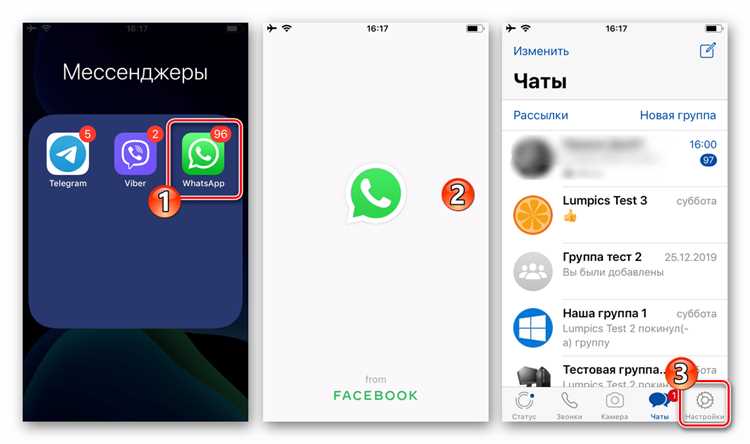
Для восстановления удаленных сообщений в WhatsApp через iCloud Backup, убедитесь, что у вас включен резервный процесс в настройках iCloud. Для этого откройте настройки устройства, перейдите в раздел iCloud и убедитесь, что опция Резервные копии активирована для WhatsApp.
Следуйте следующим шагам для восстановления:
- Удалите WhatsApp с вашего iPhone.
- Перейдите в App Store и загрузите WhatsApp заново.
- После установки откройте приложение и введите свой номер телефона.
- Когда приложение предложит восстановить чат, выберите Восстановить из iCloud.
- Подождите завершения процесса восстановления. Это может занять некоторое время в зависимости от размера резервной копии и скорости интернета.
Важно: для успешного восстановления сообщений необходимо, чтобы резервная копия была создана до удаления чатов. Если последняя копия была сделана после удаления нужных сообщений, восстановить их не получится.
Кроме того, убедитесь, что на вашем устройстве достаточно места в iCloud для хранения резервной копии WhatsApp.
Если резервная копия WhatsApp не отображается, проверьте настройки iCloud и убедитесь, что приложение WhatsApp включено в список для резервного копирования. В случае отсутствия резервной копии, вам придется использовать другие способы восстановления, такие как восстановление через iTunes или сторонние программы.
Восстановление чатов через локальную резервную копию
Чтобы восстановить чат через локальную резервную копию, выполните следующие шаги:
- Проверьте наличие локальной резервной копии: Откройте WhatsApp и перейдите в «Настройки» > «Чаты» > «Резервное копирование чатов». Здесь будет отображена информация о последнем резервном копировании. Если копия сделана только локально, она будет видна только в случае использования функции восстановления с устройства, а не с iCloud.
- Удалите WhatsApp: Чтобы восстановить локальную копию, необходимо удалить приложение с устройства. Для этого удерживайте иконку WhatsApp, затем выберите «Удалить приложение».
- Переустановите WhatsApp: Скачайте приложение из App Store и установите его заново.
- Запустите восстановление чатов: После установки и первичной настройки WhatsApp запросит восстановление чатов. Выберите вариант восстановления из локальной копии, если она доступна.
- Завершите процесс: После восстановления данных ваши чаты будут возвращены на устройство. Время восстановления зависит от объема чатов и медиафайлов.
Локальная резервная копия WhatsApp на iPhone сохраняется в память устройства и может быть доступна до тех пор, пока не произойдет полное стирание данных или переустановка системы. Также важно помнить, что для создания резервных копий на устройствах Apple требуется, чтобы хранилище не было полностью заполнено.
Если при восстановлении чатов через локальную копию возникли проблемы, рекомендуется обратиться в поддержку WhatsApp для дополнительной диагностики.
Что делать, если резервная копия не найдена
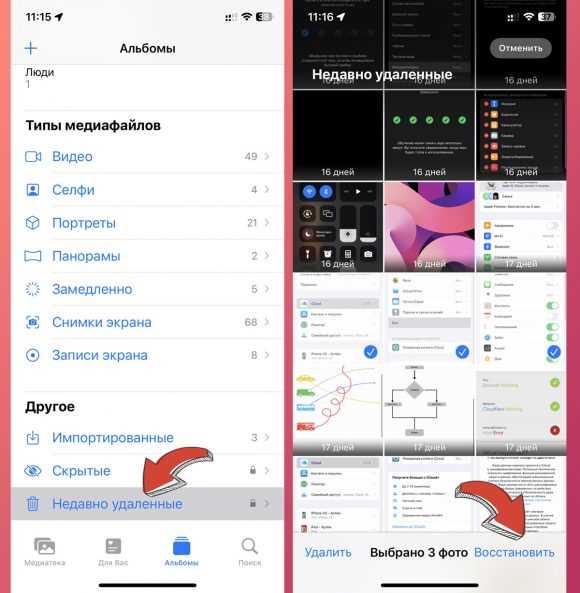
Если при попытке восстановить чат в WhatsApp на iPhone не удается найти резервную копию, есть несколько шагов, которые помогут решить эту проблему.
1. Проверьте настройки iCloud. Убедитесь, что на вашем устройстве включена функция резервного копирования в iCloud. Для этого перейдите в Настройки > Ваше имя > iCloud > iCloud Backup. Если резервное копирование отключено, включите его и выполните новое резервное копирование вручную. После этого попытайтесь восстановить чат снова.
2. Убедитесь, что используете правильный Apple ID. WhatsApp восстанавливает данные только с того аккаунта iCloud, на котором была сделана резервная копия. Проверьте, что вы вошли в тот же Apple ID, который использовался для создания копии. Если вы использовали другой аккаунт, войдите в него и попробуйте снова.
3. Проверьте дату и время резервной копии. Иногда резервные копии могут быть созданы с задержкой или не в тот момент, когда вы ожидали. Перейдите в Настройки > Ваше имя > iCloud > Управление хранилищем и выберите Резервные копии. Здесь вы сможете увидеть дату последней копии. Если она слишком старая, возможно, вам стоит обновить настройки WhatsApp, чтобы создать новую резервную копию.
4. Проверьте доступность интернета. Резервные копии в iCloud требуют стабильного подключения к интернету. Если интернет-соединение нестабильно, копия может не быть доступна для восстановления. Подключитесь к Wi-Fi и повторите попытку.
5. Использование сторонних программ. В случае, если резервная копия не найдена в iCloud, можно попробовать воспользоваться сторонними программами для восстановления данных, такими как iMobie PhoneRescue или Tenorshare UltData. Эти программы могут помочь восстановить удаленные чаты даже без наличия резервной копии.
6. Проверьте, была ли сделана резервная копия. Если ни одна из вышеуказанных опций не помогает, возможно, резервная копия не была создана или была повреждена. Для этого можно проверить наличие резервных копий через десктопное приложение iTunes (если это актуально). В случае отсутствия резервной копии восстановить чат будет невозможно.
Предотвращение потери данных в будущем: настройка автоматического бэкапа
Для того чтобы избежать потери важных сообщений в WhatsApp, необходимо настроить автоматическое создание резервных копий. Это позволяет в любой момент восстановить чаты, даже если приложение или данные были случайно удалены. WhatsApp предлагает два основных способа резервного копирования для пользователей iPhone: через iCloud и с использованием iTunes.
Чтобы настроить бэкап через iCloud, откройте настройки WhatsApp, перейдите в раздел «Чаты» и выберите «Резервная копия». На этом экране активируйте опцию «Автоматическое создание резервной копии». Здесь вы также можете настроить частоту резервного копирования: ежедневно, еженедельно или ежемесячно. Важно помнить, что для этого требуется достаточное количество свободного места в iCloud, а также активная учетная запись Apple ID.
Резервные копии iCloud включают все чаты, фотографии, видео и голосовые сообщения. Рекомендуется подключить устройство к Wi-Fi, чтобы избежать расходования мобильного интернета. Также стоит удостовериться, что на вашем устройстве достаточно места в iCloud, иначе процесс бэкапа может не завершиться успешно.
Если вы хотите повысить безопасность данных, настройте дополнительные параметры, например, включите возможность защиты паролем для резервной копии. Это предотвратит доступ к данным посторонними лицами в случае потери устройства.
При использовании iTunes для бэкапа, подключите iPhone к компьютеру, откройте iTunes и выполните резервное копирование через функцию «Создать резервную копию». Этот метод полезен, если вы хотите сохранить данные на локальном компьютере, а не в облаке, но также требует регулярного обновления копий.
Настройка регулярных резервных копий и использование двух методов (iCloud и iTunes) значительно снизит риск потери важных данных и обеспечит быструю восстановление чатов при необходимости.
Вопрос-ответ:
Что делать, если я не сделал резервную копию чатов WhatsApp на iPhone?
Если резервной копии чатов нет, восстановить удаленные сообщения будет невозможно через стандартные функции WhatsApp. В таком случае, можно попробовать найти альтернативные способы, такие как использование сторонних программ для восстановления данных. Однако, успех таких методов не гарантирован, и важно понимать, что они могут потребовать дополнительных настроек или даже опытных специалистов для восстановления данных.
Можно ли восстановить удаленные чаты в WhatsApp, если нет доступа к интернету?
Восстановление чатов в WhatsApp напрямую связано с интернет-соединением, так как для этого требуется доступ к облачным сервисам (iCloud или iTunes) для восстановления резервной копии. Без подключения к интернету восстановить чаты будет невозможно, так как они не могут быть загружены с сервера WhatsApp.
Как восстановить удаленный чат в WhatsApp на iPhone, если я случайно его удалил?
Для восстановления удаленного чата в WhatsApp на iPhone можно использовать функцию резервного копирования. WhatsApp создает автоматические резервные копии чатов на iCloud. Чтобы вернуть удаленные сообщения, нужно выполнить следующие шаги:Убедитесь, что у вас есть актуальная резервная копия в iCloud. Для этого откройте настройки WhatsApp, выберите «Чаты» и затем «Резервная копия чатов».Удалите WhatsApp с устройства, а затем установите его заново из App Store.После установки откройте WhatsApp и введите свой номер телефона. Когда появится запрос на восстановление чатов, выберите «Восстановить из резервной копии».Дождитесь завершения процесса восстановления, после чего вы сможете увидеть свои удаленные чаты, если они были сохранены в резервной копии.